Sony VGP-BMS77 User Manual [it]
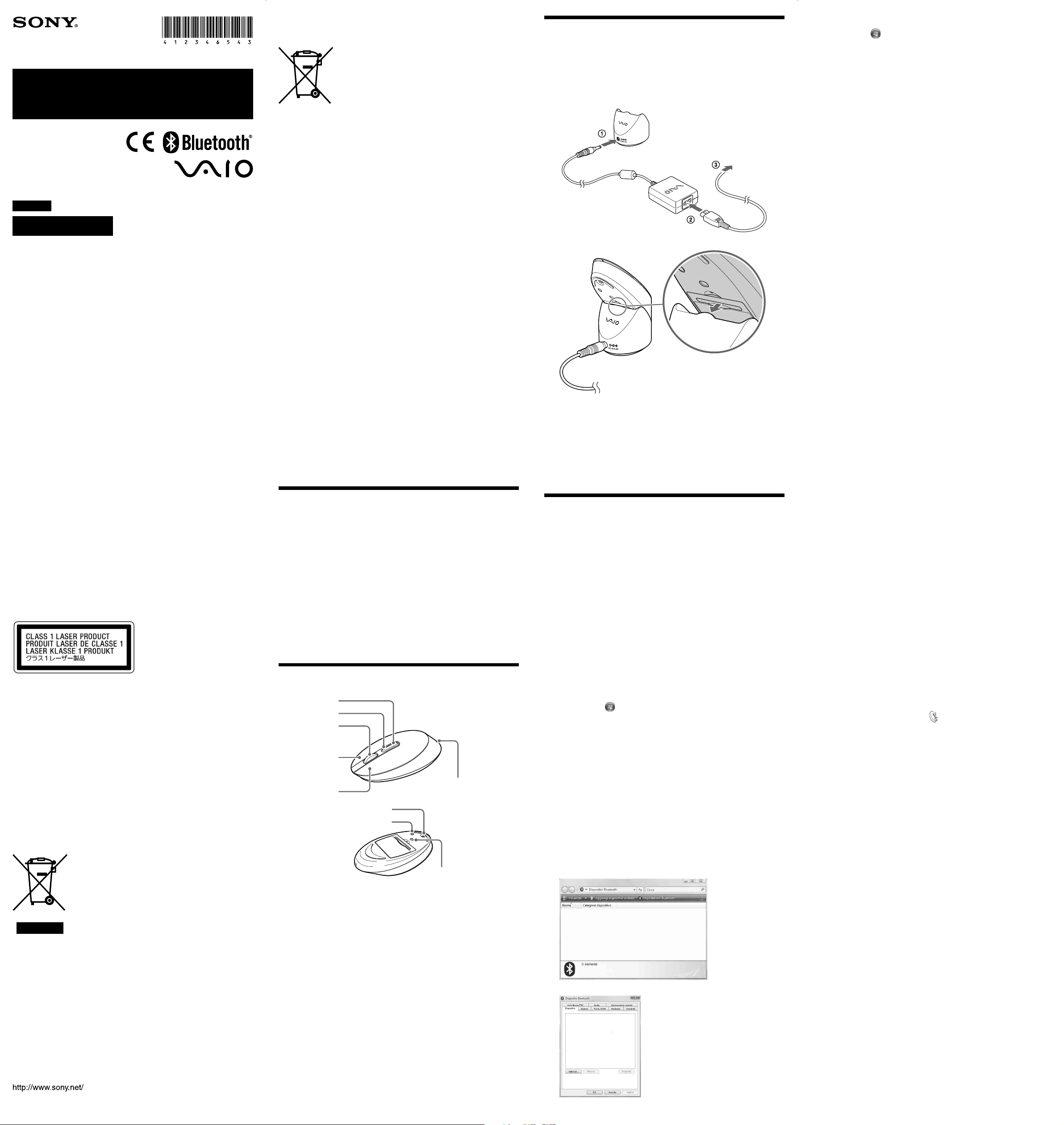
Bluetooth® Laser Mouse
VGP-BMS77
Istruzioni per l’uso
4-123-465-43(1)
Italiano
ATTENZIONE
Per ridurre il rischio di incendi o scosse elettriche, non
esporre l’apparecchio alla pioggia o all’umidità.
La presa deve essere installata vicino all’apparecchio ed essere facilmente
accessibile.
Avvertenza: questo apparecchio deve essere collegato a terra (eccetto i
prodotti con spina a 2 piedini).
Questo adattatore CA deve essere utilizzato soltanto con prodotti VAIO IT.
Precauzioni per l’utilizzo della batteria
- L’errata sostituzione della batteria può provocare rischi di esplosione.
Sostituire unicamente con batterie uguali o equivalenti consigliate dal
produttore. Smaltire le batterie usate secondo le istruzioni fornite dal
produttore.
- Se utilizzata in modo non appropriato, la batteria presente in questo
dispositivo potrebbe provocare incendi o ustioni dovute a prodotti
chimici. Non smontare, sottoporre a temperature superiori a 60 °C o
bruciare le batterie.
- Tenere lontano dalla portata dei bambini.
- Procedere allo smaltimento delle batterie usate secondo la modalità più
appropriata al caso.
- Non cortocircuitare i terminali metallici della batteria né bagnarli con
liquidi di qualsiasi tipo, come acqua, caffè o bibite.
Per gli acquirenti in Europa
Con il presente documento Sony dichiara che il prodotto è pienamente
conforme ai requisiti essenziali e alle altre norme pertinenti della Direttiva
1999/5/CE.
Per ottenere una copia della dichiarazione di conformità in base alla
Direttiva R&TTE, accedere al seguente URL.
http://www.compliance.sony.de/
L’apparecchio è classificato come PRODOTTO LASER DI CLASSE 1 ed è
conforme agli standard di sicurezza dei prodotti laser IEC 60825-1(2007)/
EN 60825-1(2007).
Attenzione: le riparazioni e la manutenzione dell’apparecchio devono
essere effettuate esclusivamente da tecnici Sony autorizzati. Riparazioni e
uso impropri possono causare pericoli per la sicurezza.
Attenzione: l’uso dei controlli o la regolazione o l’esecuzione di procedure
diverse da quelle specificate in questo manuale possono causare
l’esposizione a radiazioni pericolose.
La seguente etichetta è apposta sul fondo dell’apparecchio.
Non aprire i dispositivi wireless. La loro apertura, indipendentemente dal
motivo, potrebbe provocare danni non coperti dalla garanzia.
In alcuni casi o luoghi, l’uso della tecnologia wireless Bluetooth potrebbe
essere vietato dal proprietario dell’immobile o dal responsabile
dell’organizzazione, come ad esempio a bordo di aerei, negli ospedali o in
altri luoghi dove il rischio di interferenze con altri dispositivi o servizi
potrebbe essere dannoso.
Se non si è certi della politica adottata al riguardo in un luogo o
un’organizzazione determinati, si consiglia di chiedere l’autorizzazione ai
responsabili preposti prima di accendere il dispositivo Bluetooth.
Consultare il proprio medico o il produttore di dispositivi medici personali
(pacemaker, apparecchi acustici, ecc.) per conoscere l’eventuale
incompatibilità con l’utilizzo della tecnologia wireless Bluetooth.
Trattamento del dispositivo elettrico od elettronico a
fine vita (applicabile in tutti i paesi dell’Unione Europea
e in altri paesi europei con sistema di raccolta
differenziata)
© 2008 Sony Corporation / Printed in Japan
Questo simbolo sul prodotto o sulla confezione indica che il
prodotto non deve essere considerato come un normale
rifiuto domestico, ma deve invece essere consegnato ad un
punto di raccolta appropriato per il riciclo di apparecchi
elettrici ed elettronici. Assicurandovi che questo prodotto sia
smaltito correttamente, voi contribuirete a prevenire
potenziali conseguenze negative per l’ambiente e per la
salute che potrebbero altrimenti essere causate dal suo
smaltimento inadeguato. Il riciclaggio dei materiali aiuta a
conservare le risorse naturali. Per informazioni più
dettagliate circa il riciclaggio di questo prodotto, potete
contattare l’ufficio comunale, il servizio locale di
smaltimento rifiuti oppure il negozio dove l’avete
acquistato.
Trattamento delle pile esauste (applicabile in tutti i
paesi dell’Unione Europea e in altri paesi Europei con
sistema di raccolta differenziata)
Questo simbolo sul prodotto o sulla confezione indica che la
pila non deve essere considerata un normale rifiuto
domestico.
Su alcuni tipi di pile questo simbolo potrebbe essere
utilizzato in combinazione con un simbolo chimico. I simboli
chimici per il mercurio (Hg) o per il piombo (Pb) sono
aggiunti, se la batteria contiene più dello 0,0005% di
mercurio o dello 0,004% di piombo.
contribuirete a prevenire potenziali conseguenze negative per l’ambiente e per la
salute che potrebbero altrimenti essere causate dal loro inadeguato smaltimento.
Il riciclaggio dei materiali aiuta a conservare le risorse naturali.
In caso di prodotti che per motivi di sicurezza, prestazione o protezione dei dati
richiedano un collegamento fisso ad una pila interna, la stessa dovrà essere
sostituita solo da personale di assistenza qualificato.
Consegnare il prodotto a fine vita al punto di raccolta idoneo allo smaltimento di
apparecchiature elettriche ed elettroniche; questo assicura che anche la pila al
suo interno venga trattata correttamente.
Per le altre pile consultate la sezione relativa alla rimozione sicura delle pile.
Conferire le pile esauste presso i punti di raccolta indicati per il riciclo.
Per informazioni più dettagliate circa lo smaltimento della pila esausta o del
prodotto, potete contattare il Comune, il servizio locale di smaltimento rifiuti
oppure il negozio dove l’avete acquistato.
Questo prodotto è realizzato da Sony Corporation, 1-7-1 Konan Minato-ku
Tokyo, 108-0075 Giappone. Il Rappresentante autorizzato per la conformità
alle direttive EMC e per la sicurezza dei prodotti è Sony Deutschland
GmbH, Hedelfinger Strasse 61, 70327 Stuttgart, Germania. Per qualsiasi
questione relative all’assistenza o alla garanzia, consultare gli indirizzi
forniti a parte nei relative documenti.
Assicurandovi che le pile siano smaltite correttamente,
Marchi di fabbrica e avviso
VAIO è un marchio di fabbrica di Sony Corporation.
Microsoft, Windows e Windows Vista sono marchi registrati di Microsoft
Corporation negli Stati Uniti e/o in altri paesi.
IBM e PC/AT sono marchi registrati di International Business Machines
Corporation.
Bluetooth e i relativi loghi sono di proprietà di Bluetooth SIG, Inc., concessi in
licenza a Sony Corporation.
Gli altri marchi di fabbrica e nomi commerciali appartengono ai rispettivi
proprietari.
Nel presente manuale, Microsoft® Windows® XP Home Edition e Microsoft
Windows® XP Professional sono indicati come Windows XP.
In questo manuale, Microsoft® Windows Vista® Home Basic, Microsoft
Windows Vista® Home Premium, Microsoft® Windows Vista® Business e
Microsoft® Windows Vista® Ultimate vengono indicati con Windows Vista.
In questo manuale, Microsoft® Windows® 7 Ultimate, Microsoft® Windows® 7
Professional, Microsoft® Windows® 7 Home Premium, Microsoft® Windows® 7
Home Basic o Microsoft® Windows® 7 Starter vengono indicati con Windows 7.
Tutti i nomi di altri sistemi, prodotti e servizi sono marchi di fabbrica dei
rispettivi proprietari. Nel presente manuale, i simboli ™ e ® non sono specificati.
®
®
Prima dell’uso
Questo prodotto è un mouse laser dotato di tecnologia Bluetooth.
Utilizzabile con computer compatibili IBM PC/AT con sistema operativo
preinstallato Windows 7, Windows Vista o Windows XP (SP2 e successivo)
e funzionalità Bluetooth integrata (da ottobre 2009).
È possibile che il mouse non funzioni correttamente: ciò potrebbe dipendere
dal personal computer o dalla versione del software in uso.
Rivolgersi a un rivenditore Sony per richiedere informazioni in merito agli
ambienti operativi supportati e sulla compatibilità tra VAIO Sony e
Bluetooth.
Note
• Non è possibile garantire il funzionamento per tutti i computer che soddisfano
i requisiti di sistema di cui sopra.
• Non è possibile garantire il funzionamento per i computer assemblati
dall’utente, i PC whitebox e i computer con sistema operativo aggiornato o
ambiente ad avvio multiplo.
Nomi delle parti
Pulsante Avanti
Pulsante Indietro
Rotellina
Pulsante destro
Pulsante sinistro
Interruttore di accensione
Tasto CONNECT
(connetti)
Nota
La luce del laser proveniente dall’obiettivo è invisibile. Quando il mouse è
acceso, l’obiettivo non si illumina. Non si tratta di un problema di
funzionamento.
Spia di stato
Lente
Carica della batteria
Nota
Caricare la batteria in una temperatura ambiente compresa tra 5°C e 35 °C.
1 Inserire l’adattatore AC nel connettore ! DC IN 5,2 V
sulla base 1, inserire il cavo di alimentazione
nell’adattatore AC 2, collegare a una presa elettrica
appropriata 3.
2 Inserire il mouse sulla base.
Quando ha inizio la carica della batteria, la spia di stato si accende in
arancione. La spia di stato si spegne quando la carica è completata.
Tempo di carica della batteria
• Quando la spia di stato lampeggia in arancione, il livello di carica della
batteria integrata del mouse è basso ed è necessario ricaricarla.
• Se la batteria è sufficientemente carica quando il mouse è posizionato
sulla base, la spia di stato si illumina in arancione per 3 secondi, quindi si
spegne.
Abilitazione della
comunicazione tra il mouse e il
personal computer
Utilizzare il software Bluetooth installato sul personal computer per
attivare la comunicazione tra il mouse e il personal computer stesso.
Nota
Attivare il software Bluetooth sul personal computer. Il funzionamento del
software Bluetooth potrebbe variare in base al personal computer. Per ulteriori
informazioni, consultare i manuali forniti con il personal computer.
Le istruzioni di configurazione dipendono dal sistema operativo.
Se sul computer è presente il sistema operativo Windows 7,
passare direttamente alle istruzioni al Punto A.
Se sul computer è presente il sistema operativo Windows
XP, passare direttamente alle istruzioni al Punto D.
Se sul computer è presente il sistema operativo Windows
Vista, procedere come segue (in alcune circostanze verrà fatto
riferimento alle istruzioni al Punto B, Punto C o Punto D):
1 Fare clic su (Start), quindi su “Pannello di controllo”.
2 Fare clic sull’icona “Hardware e audio”.
3 Se l’icona “Dispositivi Bluetooth” è presente nella
finestra “Hardware e audio”:
Passare al punto 4.
Se l’icona “Dispositivi Bluetooth” non è presente nella
finestra “Hardware e audio”:
Chiudere il “Pannello di controllo”, quindi passare al Punto D.
4 Fare clic sull’icona “Dispositivi Bluetooth”, quindi
verificare il contenuto della finestra visualizzata.
Nota
Se si passa alla visualizzazione classica, fare doppio clic sull’icona
“Dispositivi Bluetooth”.
5 Verificare le finestre Dispositivi Bluetooth illustrate.
Se viene visualizzata la finestra 1, passare alle istruzioni al Punto B. Se
viene visualizzata la finestra 2, passare alle istruzioni al Punto C.
Finestra 1
Finestra 2
Punto A
1
Fare clic su (Start), quindi fare clic su “Dispositivi e
stampanti”.
2 Far scorrere l’interruttore di accensione sulla posizione
ON.
3 Premere il pulsante CONNECT (connetti) posto nella
parte inferiore del mouse.
4 Fare clic su “Aggiungi dispositivo” nella finestra
“Dispositivi e stampanti”.
5 Nell’elenco dei dispositivi, selezionare “VGP-BMS77” e
fare clic su “Avanti”.
z Suggerimento
Se viene visualizzata la finestra “Selezionare un’opzione di
associazione”, selezionare “Associa senza alcun codice” e fare clic su
“Avanti”.
6 Fare clic su “Chiudi” nella finestra “Aggiungi
dispositivo”.
7 Provare a muovere il mouse. Se il puntatore visualizzato
sullo schermo segue lo stesso movimento, significa che
la connessione è completata.
Punto B
1 Far scorrere l’interruttore di accensione sulla posizione
ON.
2 Premere il pulsante CONNECT (connetti) posto nella
parte inferiore del mouse.
La spia di stato lampeggia in verde.
3 Nella finestra “Dispositivi Bluetooth”, fare clic sull’icona
“Aggiungi dispositivo wireless”.
4 Nell’elenco dei dispositivi, selezionare “VGP-BMS77” e
fare clic su “Avanti”.
z Suggerimento
Se viene visualizzata la finestra “Seleziona opzione di associazione”,
selezionare “Associa senza codice” e fare clic su “Avanti”.
5 Nella finestra “Associa a un dispositivo wireless”, fare
clic su “Chiudi”.
6 Chiudere la finestra “Dispositivi Bluetooth”.
7 Provare a muovere il mouse. Se il puntatore visualizzato
sullo schermo segue lo stesso movimento, significa che
la connessione è completata.
Punto C
1 Far scorrere l’interruttore di accensione sulla posizione
ON.
2 Nella finestra “Dispositivi Bluetooth”, selezionare la
scheda “Dispositivi” e fare clic su “Aggiungi”.
Viene visualizzata la finestra “Procedura di aggiunta di un dispositivo
Bluetooth”.
3 Premere il pulsante CONNECT (connetti) posto nella
parte inferiore del mouse.
La spia di stato lampeggia in verde.
4 Selezionare la casella di controllo “Il dispositivo è
configurato e pronto per essere individuato”, quindi
fare clic su “Continua”.
5 Nell’elenco dei dispositivi, selezionare “VGP-BMS77” e
fare clic su “Continua”.
6 Selezionare “Non utilizzare nessuna passkey” e fare clic
su “Continua”.
7 Fare clic su “Fine”.
8 Fare clic su “OK”.
9 Provare a muovere il mouse. Se il puntatore visualizzato
sullo schermo segue lo stesso movimento, significa che
la connessione è completata.
Punto D
1 Far scorrere l’interruttore di accensione sulla posizione
ON.
2 Fare doppio clic sull’icona nell’area di notifica nella
parte inferiore destra del desktop del personal
computer.
Viene visualizzato sullo schermo “Impostazioni Bluetooth”.
3 Fare clic su “Nuova connessione”.
Viene visualizzata la schermata della “Procedura guidata Aggiunta
nuova connessione”.
4 Premere il pulsante CONNECT (connetti) posto nella
parte inferiore del mouse.
La spia di stato lampeggia in verde.
5 Selezionare “Modalità semplificata”, quindi fare clic su
“Continua”.
La ricerca dei dispositivi Bluetooth viene avviata.
6 Nell’elenco dei dispositivi, selezionare “VGP-BMS77” e
fare clic su “Continua”.
7 Se la schermata della “Procedura guidata Aggiunta
nuova connessione” scompare, significa che la
connessione è stata eseguita con successo. Passare al
punto 10.
8 Se viene visualizzata la schermata che richiede di
collegare il dispositivo HID (Human Interface Device),
fare clic su “OK”.
9 Verificare il contenuto della finestra visualizzata, quindi
fare clic su “Continua”.
10 Provare a muovere il mouse. Se il puntatore visualizzato
sullo schermo segue lo stesso movimento, significa che
la connessione è completata.
Disconnessione
Far scorrere l’interruttore di accensione sulla posizione OFF.
Stampato su carta riciclata 70% o più con inchiostro a base di olio vegetale senza COV (composto
organico volatile).
Distanza di funzionamento del mouse
Normalmente, il mouse può essere utilizzato entro un raggio di circa 10 m
nell’area circostante il personal computer. In base all’ambiente d’uso, è
possibile che la distanza di funzionamento si riduca notevolmente,
impedendo il normale funzionamento.
In tal caso, osservare quanto riportato di seguito:
• Utilizzare il mouse il più distante possibile da altri dispositivi senza fili.
• Utilizzare il mouse più vicino al personal computer.
• Utilizzare un tappetino per mouse.

Uso del mouse
5
Spostando il mouse, il puntatore visualizzato sullo schermo si muove nella
stessa direzione. Nella presente sezione vengono descritte le operazioni di
base del mouse.
Note
•A causa delle caratteristiche del sensore laser, il mouse potrebbe non
funzionare correttamente su superfici trasparenti, oppure su un tappetino per
mouse che presenta una superficie uniforme. Evitare l’uso del mouse su tali
superfici, oppure utilizzare un tappetino per mouse compatibile con un mouse
a sensore laser.
• Il fluoropolimero utilizzato per i piedini del mouse (PTFE, o
politetrafluoroetilene) è stato progettato per garantire una ridotta resistenza
d’attrito. Tuttavia, il mouse potrebbe scorrere in modo differente a seconda
del materiale della scrivania o del tappetino per mouse.
z Suggerimento
Se necessario, è possibile regolare la velocità del puntatore del mouse in
“Proprietà - Mouse”. Per visualizzare la finestra “Proprietà - Mouse” nel sistema
operativo Windows 7, fare clic su “Hardware e suoni” nel “Pannello di
controllo”, quindi selezionare “Mouse”. Per visualizzare la finestra “Proprietà Mouse” nei sistemi operativi Windows Vista e Windows XP, fare clic su
“Mouse” nel “Pannello di controllo”. Se si utilizza il sistema operativo Windows
XP, passare alla visualizzazione classica.
Operazioni di base
1
3
2
4
Far scorrere l’interruttore di accensione sulla posizione ON.
1 Rotellina
Utilizzare la rotellina per scorrere facilmente verso l’alto o verso il basso in
una finestra. È inoltre possibile utilizzare la funzione di scorrimento
automatico premendo la rotellina.
2 Pulsante sinistro
Utilizzare il pulsante sinistro per aprire documenti, immagini, file e
programmi salvati.
La maggior parte delle funzioni del mouse vengono eseguite mediante
questo pulsante.
3 Pulsante destro
Utilizzare questo pulsante per visualizzare i menu di scelta rapida che
consentono di copiare documenti, immagini e file salvati, nonché di
visualizzare i dettagli relativi ai file e di accedere a vari comandi e
impostazioni.
4 Pulsante Avanti / 5 Pulsante Indietro
Consente di spostarsi alla schermata precedente/successiva di Internet
Explorer.
Modifica della risoluzione
La risoluzione impostata al momento della spedizione è 800dpi. È possibile
modificare la risoluzione procedendo nel modo seguente:
Nota
Prima di cambiare la risoluzione, è necessario impostare l’interruttore di
accensione nella posizione OFF.
1 Tenendo premuti verso il basso i pulsanti destro e
sinistro 1, premere il pulsante CONNECT (connetti) sulla
parte inferiore del mouse 2.
1
Pulsante sinistro
Pulsante destro
2
Tasto CONNECT
(connetti)
2 Tenendo premuti tutti e 3 i pulsanti, far scorrere
l’interruttore di accensione sulla posizione ON.
Interruttore di accensione
La spia di stato lampeggia alternativamente in verde e arancione.
3 Quando la spia di stato lampeggia alternativamente in
verde e arancione, premere i seguenti pulsanti a
seconda della risoluzione desiderata.
300 punti/cm (800 dpi): pulsante sinistro
450 punti/cm (1200 dpi): pulsante Indietro
600 punti/cm (1600 dpi): pulsante destro
Precauzioni
Sicurezza Nel caso in cui oggetti solidi o liquidi dovessero cadere sul
Posizione Non collocare il mouse nei seguenti luoghi:
Funzionamento
mouse, scollegarlo e farlo controllare da personale
qualificato prima di continuare a utilizzarlo.
• Su superfici instabili
• In luoghi molto umidi o con ventilazione insufficiente
• In luoghi soggetti a polvere eccessiva
• In luoghi esposti a luce solare diretta o calore eccessivo
• In luoghi estremamente freddi
Se il mouse viene spostato direttamente da un luogo freddo
a uno caldo o se viene collocato in un ambiente molto
umido, è possibile che si formi della condensa al suo
interno. Se ciò dovesse verificarsi, è possibile che il mouse
non funzioni correttamente.
In tal caso, attendere circa 30 minuti finché la condensa non
sia evaporata. Se il mouse non funziona correttamente dopo
un’ora, rivolgersi a un rivenditore Sony.
Comunicazione Bluetooth
• La banda da 2,4 GHz impiegata dai dispositivi Bluetooth e LAN senza fili
viene utilizzata anche da molti altri dispositivi. I dispositivi Bluetooth
sono dotati di una tecnologia che riduce al minimo le interferenze causate
da altri dispositivi che impiegano la stessa lunghezza d’onda. Tuttavia, la
velocità di comunicazione e le distanze di funzionamento potrebbero
diminuire. Le interferenze causate da altri dispositivi possono inoltre
interrompere le comunicazioni.
• La velocità di trasmissione dei dati varia in base alla distanza e agli
eventuali ostacoli presenti tra i dispositivi, alla configurazione dei
dispositivi, alle interferenze radio, al sistema operativo, alle applicazioni
software e così via. In alcuni casi, è possibile che la comunicazione venga
interrotta.
• Il raggio di comunicazione varia a seconda della presenza o meno di
pareti o altri ostacoli tra i dispositivi, dei materiali utilizzati nelle pareti,
delle eventuali interferenze radio e di altre condizioni ambientali, nonché
del software in uso.
• Se le funzioni LAN senza fili e Bluetooth vengono utilizzate
contemporaneamente sullo stesso personal computer, la velocità di
comunicazione potrebbe diminuire a causa delle interferenze
elettromagnetiche e si potrebbero presentare altri effetti indesiderati.
Pulizia delle parti esterne del mouse
Pulire il mouse con un panno morbido asciutto o leggermente inumidito
con una soluzione detergente neutra. Non utilizzare alcun tipo di spugnetta
o polvere abrasiva, né solventi come alcool o benzina.
Rimozione della batteria ricaricabile incorporata
Note
• Non rimuovere la batteria se non quando si decide di disfarsi del mouse.
Se la batteria viene rimossa accidentalmente, sostituirla in modo corretto,
rispettando i segni di polarità nello scomparto della batteria.
• Non utilizzare batterie diverse da questa batteria ricaricabile incorporata,
né utilizzare questa batteria con altri dispositivi.
1 Aprire il coperchio della batteria sulla parte inferiore del
mouse.
2 Tirare delicatamente il coperchio della batteria.
Reinserimento della batteria
1 Aprire il coperchio della batteria sulla parte inferiore del
mouse.
2 Reinserire la batteria sulla linguetta, facendo coincidere
i segni di polarità presenti nel vano batteria.
Linguetta della batteria
Caratteristiche tecniche
x Mouse
Metodo di comunicazione Bluetooth Standard Ver. 2.0
Metodo di tracciatura della posizione
Sensore laser
Risoluzioni regolabili 300/450/600 punti/cm (800/1200/1600 dpi)
Banda di frequenza 2,4 GHz
Requisiti di alimentazione 3,7 V DC (batteria ricaricabile integrata agli
ioni di litio)
Durata della batteria Circa 4 settimane (completamente carica)
Distanza di comunicazione 10 m max., dispositivi posti uno di fronte
all’altro*
Dimensioni Circa 56,4 x 34,1 x 122 mm (l x a x p)
Peso Circa 80 g (batteria inclusa)
x Base
Dimensioni Circa 62,1 x 57,0 x 75,7 mm (l x a x p)
Peso Circa 50 g
x Batteria ricaricabile (incorporata)
Numero modello SP60BITA9C
Corrente di carica massima 1065 mA
Tensione di carica massima 4,2 V
x Altri dati
Alimentazione (adattatore AC)
Temperatura di utilizzo Da 5 °C a 35 °C (gradiente termico inferiore a
Umidità di utilizzo Dal 20% all’80% (senza formazione di
Temperatura di deposito Da –20 °C a 60 °C (gradiente termico inferiore
Umidità di deposito Dal 10% al 90% (senza formazione di
Accessori Base
* Il raggio di comunicazione varia a seconda della presenza o meno di
pareti o altri ostacoli tra i dispositivi, dei materiali utilizzati nelle pareti,
della presenza di eventuali interferenze radio e di altre condizioni
ambientali, nonché del tipo di software in uso.
Il design e le caratteristiche tecniche sono soggetti a modifiche senza preavviso.
Ingresso: AC 100 - 240 V 50/60Hz
Uscita: DC 5,2 V
10 °C/ora)
condensa), a condizione che l’umidità sia
inferiore al 65% a 35 °C
(lettura igrometrica inferiore a 29 °C)
a 10 °C/ora)
condensa), a condizione che l’umidità sia
inferiore al 20% a 60 °C
(lettura igrometrica inferiore a 35 °C)
Adattatore AC
Cavo di alimentazione
Batteria ricaricabile (batteria incorporata agli
ioni di litio)
Istruzioni per l’uso (questo documento)
Scheda di garanzia
Guida alla risoluzione dei
problemi
Se utilizzando il mouse si dovesse verificare uno dei problemi riportati di
seguito, consultare la presente guida per risolverlo. Se il problema persiste,
rivolgersi a un rivenditore Sony.
Il mouse non si accende impostando l’interruttore di accensione su ON.
❒ Il livello di carica della batteria incorporata del mouse è basso.
c Se il mouse non si accende impostando il relativo interruttore di
accensione su ON, caricare la batteria. Per ulteriori informazioni,
consultare la sezione “Carica della batteria”.
Premendo un pulsante del mouse non viene eseguita alcuna
operazione.
❒ Il software non è compatibile.
c Utilizzare un software supportato.
❒ Il livello di carica della batteria incorporata del mouse è basso.
c Caricare la batteria. Per ulteriori informazioni, consultare la sezione
“Carica della batteria”.
❒ Il mouse e il personal computer non comunicano.
c Eseguire la procedura descritta nella sezione “Abilitazione della
comunicazione tra il mouse e il personal computer” per accertarsi di
abilitare correttamente la comunicazione.
c Spegnere il mouse, attendere alcuni secondi, quindi riaccendere il mouse
e ristabilire la comunicazione.
c In alcuni ambienti operativi, è possibile che la distanza di funzionamento
si riduca notevolmente, impedendo il normale funzionamento. In tal
caso, utilizzare il mouse a distanza da altri dispositivi elettronici quali
altri computer e display.
c Se il mouse è troppo distante dal personal computer, la comunicazione
non è possibile. Ridurre la distanza tra il mouse e il personal computer.
❒ Il mouse è utilizzato su una superficie non adatta.
c A causa delle caratteristiche del sensore laser, il mouse potrebbe non
funzionare correttamente su superfici trasparenti, oppure su un tappetino
per mouse che presenta una superficie trasparente. Evitare l’uso del
mouse su tali superfici, oppure utilizzare un tappetino per mouse
compatibile con un mouse a sensore laser.
❒ Il tasto CONNECT (connetti) viene premuto durante l’uso del mouse.
c Se il tasto CONNECT (connetti) viene premuto durante l’uso del mouse,
questo entra nel modo di attesa per circa 1 minuto, e durante tale periodo
non può essere utilizzato. Se viene premuto il tasto CONNECT (connetti),
impostare di nuovo l’interruttore di accensione del mouse su ON, prima
di iniziare ad utilizzare il mouse stesso.
❒ È possibile che il mouse abbia difficoltà di comunicazione in ambienti
con LAN senza fili a 2,4 GHz o altri tipi di comunicazione Bluetooth.
c Si consiglia di utilizzare il mouse in luoghi in cui non vi siano eccessive
interferenze provocate da altri dispositivi senza fili.
Premendo il tasto CONNECT (connetti) non viene stabilita alcuna
connessione.
c Se l’interruttore di accensione del mouse viene impostato su OFF, la
comunicazione con il personal computer non ha luogo. Verificare
l’impostazione dell’interruttore di accensione posto nella parte
inferiore del mouse.
c Se il mouse non si accende impostando il relativo interruttore di
accensione su ON, è possibile che il livello della batteria incorporata sia
basso. In condizioni d’uso normali, un set di batterie ha una durata di
circa un mese. Per ulteriori informazioni, consultare la sezione “Carica
della batteria”.
c È possibile che la comunicazione tra il mouse e il personal computer
non sia stata stabilita correttamente. Se il tasto CONNECT (connetti)
del mouse non viene premuto entro 30 secondi dall’inizio della ricerca
di dispositivi Bluetooth, la comunicazione viene annullata. In tal caso,
eseguire nuovamente la procedura di abilitazione della comunicazione.
Per ulteriori informazioni, consultare la sezione “Abilitazione della
comunicazione tra il mouse e il personal computer”.
c Se il mouse e il personal computer sono troppo distanti, la
comunicazione non è possibile. La distanza di comunicazione massima
tra il mouse e il computer portatile è di circa 10 m. Se il mouse viene
utilizzato su una superficie metallica o se tra quest’ultimo e il computer
portatile sono presenti degli ostacoli, la distanza di comunicazione
potrebbe risultare inferiore.
c Accertarsi che il personal computer sia configurato come descritto di
seguito.
- L’interruttore WIRELESS è impostato su ON.
- La funzione Bluetooth è attivata.
Per ulteriori informazioni sull’impostazione dell’interruttore
WIRELESS o sull’attivazione della funzione Bluetooth, consultare i
manuali forniti o inclusi con il personal computer.
La funzione di scorrimento non è disponibile.
❒ Il sistema operativo non è compatibile.
c Utilizzare un sistema operativo supportato.
❒ Il programma in uso non è compatibile con le funzioni di scorrimento.
Il puntatore non si muove quando si sposta il mouse.
c Le operazioni di elaborazione effettuate da Windows o da altri
software potrebbero disabilitare momentaneamente il mouse. Prima di
utilizzare il mouse, attendere alcuni istanti affinché l’elaborazione sia
completata.
c È possibile reperire soluzioni utili nelle istruzioni per l’uso del personal
computer. Consultare i manuali forniti con il personal computer.
❒ Il livello di carica della batteria incorporata del mouse è basso.
c Se il mouse non si accende impostando il relativo interruttore di
accensione su ON, caricare la batteria. Per ulteriori informazioni,
consultare la sezione “Carica della batteria”.
❒ Il mouse non è impostato su ON.
c Far scorrere l’interruttore di accensione sulla posizione ON.
❒ Il mouse e il personal computer non comunicano.
c Eseguire la procedura descritta nella sezione “Abilitazione della
comunicazione tra il mouse e il personal computer” per accertarsi di
abilitare correttamente la comunicazione.
c In alcuni ambienti operativi, è possibile che la distanza di funzionamento
si riduca notevolmente, impedendo il normale funzionamento. In tal
caso, utilizzare il mouse a distanza da altri dispositivi elettronici quali
altri computer e display.
c Se il mouse è troppo distante dal personal computer, la comunicazione
non è possibile. Ridurre la distanza tra il mouse e il personal computer.
❒ Il mouse è utilizzato su una superficie non adatta.
c A causa delle caratteristiche del sensore laser, il mouse potrebbe non
funzionare correttamente su superfici trasparenti, oppure su un tappetino
per mouse che presenta una superficie trasparente. Evitare l’uso del
mouse su tali superfici, oppure utilizzare un tappetino per mouse
compatibile con un mouse a sensore laser.
Durante l’uso del mouse, il display si oscura oppure il personal
computer passa in modalità di risparmio energetico.
❒ Il personal computer passa in modalità di risparmio energetico anche
se il mouse è in uso.
c Modificare le impostazioni di gestione dell’alimentazione del personal
computer onde evitare che passi in modalità di risparmio energetico. Per
ulteriori informazioni, consultare i manuali forniti insieme al personal
computer.
c Toccare il touchpad o premere un tasto qualsiasi sulla tastiera per uscire
dalla modalità di risparmio energetico.
Il personal computer non esce dalla modalità di attesa.
c Toccare il touchpad o premere un tasto qualsiasi sulla tastiera per
uscire da questa modalità.
Il puntatore del mouse non si muove in modo uniforme sullo schermo.
c A causa delle caratteristiche del sensore laser, il mouse potrebbe non
funzionare correttamente su superfici trasparenti, oppure su un
tappetino per mouse che presenta una superficie trasparente. Evitare
l’uso del mouse su tali superfici, oppure utilizzare un tappetino per
mouse compatibile con un mouse a sensore laser.
Non è possibile uscire dalla modalità di risparmio energetico mediante
il mouse.
c Premere un tasto qualsiasi o il tasto di accensione sulla tastiera.
Una volta usciti dalla modalità di risparmio energetico, il mouse non si
muove in modo uniforme.
c Disattivare la connessione Bluetooth, attendere alcuni secondi, quindi
stabilire di nuovo la connessione.
Il mouse non viene rilevato quando si esegue la ricerca di dispositivi
Bluetooth.
❒ Il mouse non può essere rilevato.
c Premere il tasto CONNECT (connetti) posto sulla parte inferiore del
mouse e provare a ripetere la ricerca.
❒ L’interruttore di accensione del mouse è impostato su OFF.
c Verificare l’impostazione dell’interruttore di accensione posto nella parte
inferiore del mouse.
❒ La funzione Bluetooth sul computer non è attivata.
c Accertarsi che la funzione Bluetooth sia stata attivata.Per ulteriori
informazioni, consultare i manuali forniti con il personal computer.
Viene richiesto l’inserimento di una chiave al momento
dell’autenticazione.
c Digitare “0000” come chiave.
